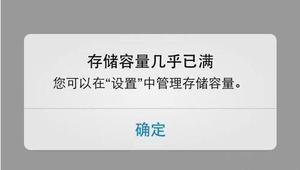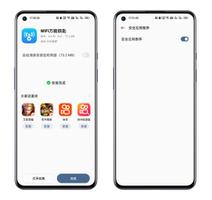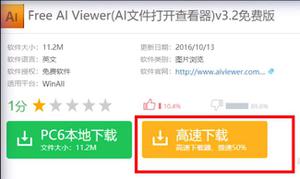如何修复Windows上无法安装软件,几个应对方法
您可以使用 Msixbundle、Appx 或 AppxPackage 在 Windows 10 和 11 中旁加载应用。当安装 Microsoft Store 上不可用的软件包或当商店出现故障并阻止您从其服务器安装时,这会派上用场。
即使如此,当您尝试安装从第三方源下载的 msixbundle 或 appx 包时,您可能会遇到“应用安装程序不支持安装此应用程序包”错误。
幸运的是,您可以解决此错误并使用 PowerShell 和应用程序安装程序旁加载 msixbundle 应用程序。在这里我们向您展示如何操作。
出现“应用程序包不支持安装程序安装”错误的原因是什么?
如果 Msixbundle 安装程序未经过 Microsoft Store 签名,则经常会出现此错误。在这种情况下,您可能无法使用内置应用程序安装程序来旁加载应用程序并最终出现错误。其他时候,即使使用具有限制功能的 Store 签名 mxis 安装程序,也可能会发生错误。
要修复该错误,请检查您的 Windows 计算机上是否启用了开发人员模式,因为需要在您的 PC 上旁加载应用程序。
要在 Windows 11 上启用开发者模式:
- 按Win + I打开“设置”。
- 打开左侧窗格中的隐私和安全选项卡。
- 单击“对于开发人员”选项。
- 切换开发者模式开关将其打开。
启用开发人员后,您可以使用 PowerShell 在 Windows 计算机上旁加载 Msixbundle 或 AppxPackage。
1. 使用 PowerShell 安装 Msixbundle 应用程序文件
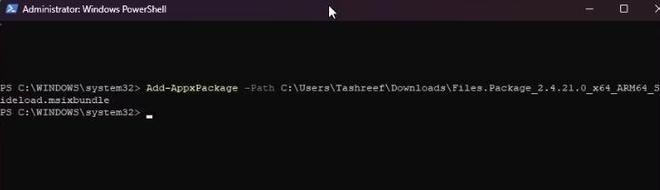 您可以使用PowerShell在 Windows 计算机上旁加载和安装 msix 文件。如果您尝试旁加载未商店签名的应用程序,这也应该有效。
您可以使用PowerShell在 Windows 计算机上旁加载和安装 msix 文件。如果您尝试旁加载未商店签名的应用程序,这也应该有效。
要安装该应用程序,您可以在具有管理权限的 PowerShell 中使用 Add-AppxPackage cmdlet。
按照以下步骤使用 PowerShell 旁加载 msix 文件。
- 按Win键并键入PowerShell。
- 右键单击Windows PowerShell并选择以管理员身份运行。
- 在 PowerShell 窗口中,键入以下命令并按 Enter:
Add-AppxPackage -Path $MsixFilePath
- 在上面的命令中,将 MsixFilePath 替换为 PC 上保存的 msix 文件的文件路径。例如,如果要运行位于“C:\Users\Username\Downloads\Msixbundle”中的 Msixbundle 文件,安装该文件的完整命令应如下所示:
Add-AppxPackage -Path $C:\Users\Username\Downloads\Files.Package.msixbundle
- 要获取文件路径,请右键单击包并选择复制为路径。
- 接下来,按Enter并等待 PowerShell 安装该应用程序。
- 安装后,键入 exit 并按 Enter 键关闭命令提示符。
2. 使用应用程序安装程序安装 Msixbundle 应用程序
App Installer 是 Windows 10 的官方应用程序包安装程序。它允许您双击安装 msixbundle 和 appxpackage。如果您不想处理 Windows PowerShell 和关联的命令,这很有用。
虽然该应用程序是针对 Windows 10 正式发布的,但它在 Windows 11 上也能正常运行。请确保在安装 App Installer 之前在 Windows 上创建一个还原点,因为它可能会与您的系统通过 PowerShell 旁加载应用程序的能力发生冲突。
创建还原点后,请按照以下步骤安装应用程序安装程序:
- 转到Microsoft Store 上的应用程序安装程序页面。
- 单击“安装”下载并安装该应用程序。
- 安装后,找到并双击 .appx或. 要安装的msixbundle应用程序包。
- 单击应用程序安装程序对话框中的安装按钮。安装程序可能会下载所需的依赖项,然后安装该应用程序。
- 完成后,您新安装的应用程序将自动启动。
在 Windows 10 和 11 上安装 Msixbundle、Appx 和 AppxPackage
当您尝试在 Windows 计算机上安装功能受限的非应用商店签名的应用程序包时,通常会触发此错误。幸运的是,您可以使用 PowerShell 或应用程序安装程序来解决此限制。
以上是 如何修复Windows上无法安装软件,几个应对方法 的全部内容, 来源链接: www.tmjl8.com/smart/438108.html